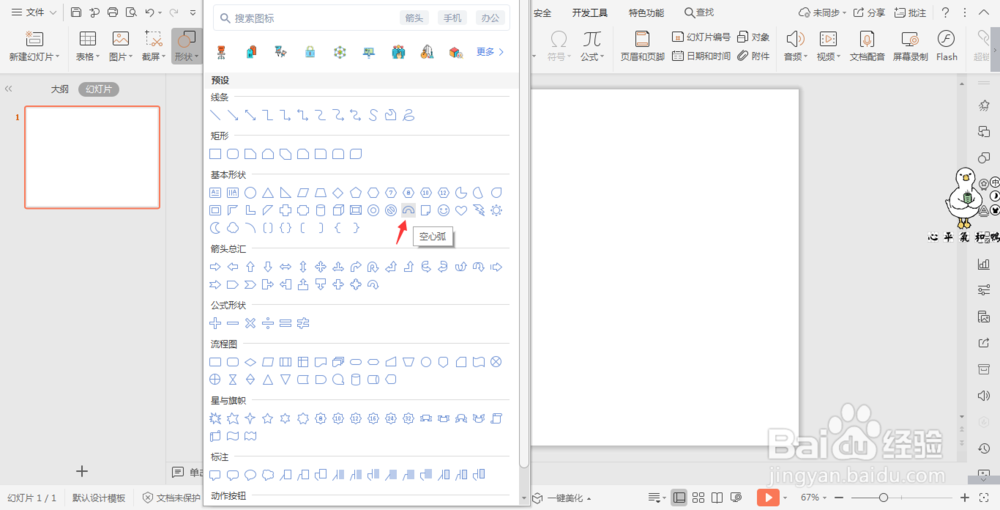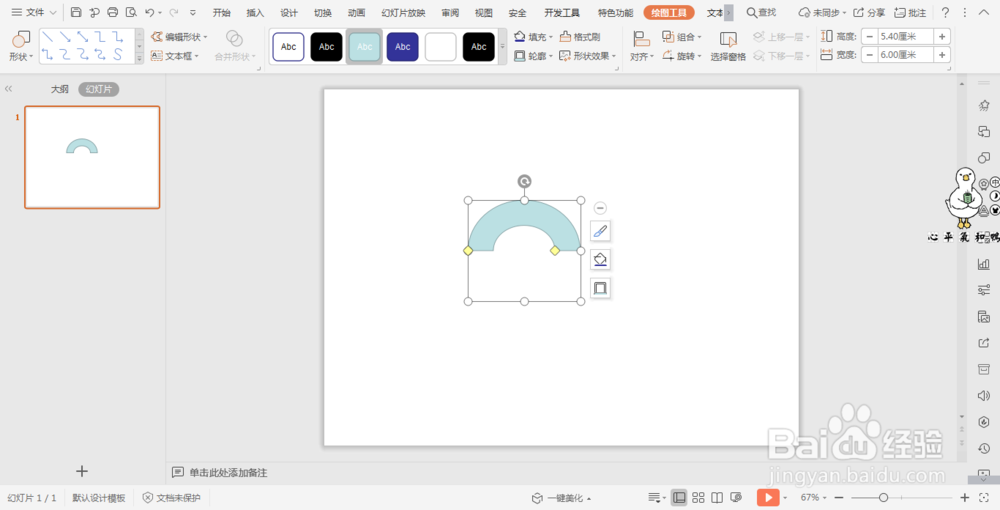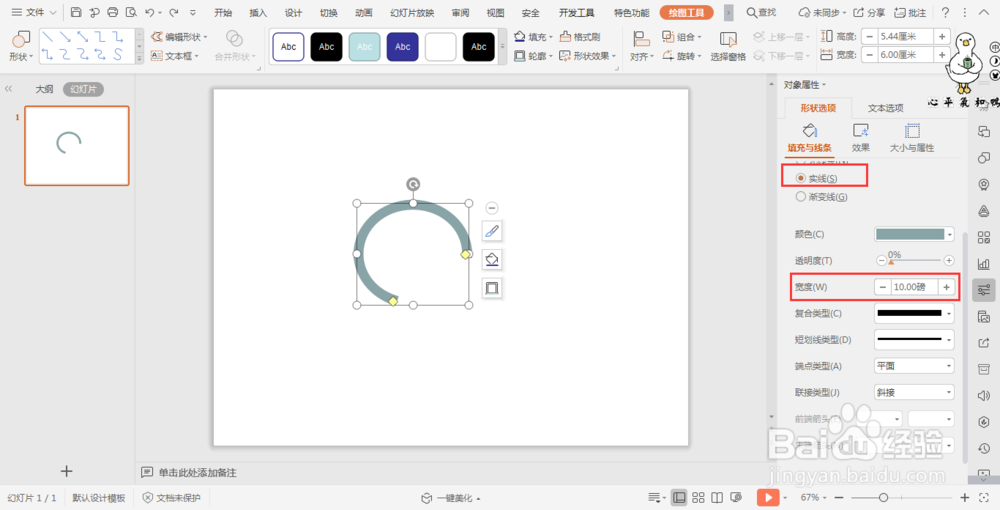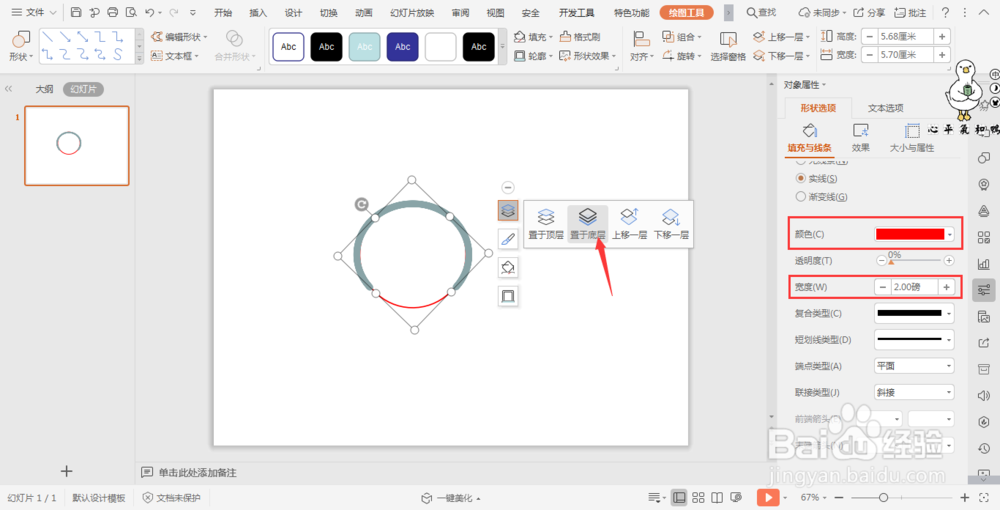wpsPPT中如何绘制圆角空心弧
1、在插入选项卡中点击形状,选择其中的空心弧。
2、在页面上绘制出形状,点击黄色的小圆点,调整空心弧的宽度,效果如图所示。
3、选中形状,鼠标右键“豹肉钕舞设置对象格式”,在右侧弹出的属性设置窗格中,选择形状选项,在线条中勾选“实线”,宽度设置为10磅。
4、端点类型选择“圆形”,联接类型选择“圆形”。
5、再插入一个圆形,摆放位置如图所示。
6、选中圆形,在绘图工具中点击填充,选择“无填充颜色”,鼠标右键“设置对象格式”,颜色填充为红色,宽度设置为2磅,叠放次序设置为“置于底层”。
7、在圆形中间添加合适文字,这样圆角空心弧就制作好了。
声明:本网站引用、摘录或转载内容仅供网站访问者交流或参考,不代表本站立场,如存在版权或非法内容,请联系站长删除,联系邮箱:site.kefu@qq.com。
阅读量:55
阅读量:56
阅读量:68
阅读量:33
阅读量:80